Adatok átvitele iPhone, Android, iOS, számítógépekről bárhonnan, veszteség nélkül.
- Adatok átvitele az egyik Micro SD kártyáról egy másik Androidra
- Képek átvitele egyik telefonról a másikra
- Fotók átvitele a régi LG telefonból a számítógépre
- Fotók átvitele egy régi Samsungról egy másik Samsungra
- Névjegyek átvitele a Samsungról az iPhone készülékre
- Adatok átvitele az LG-től a Samsung-hoz
- Adatok átvitele a régi tablettáról az újra
- Fájlok átvitele Androidról Androidra
- Az iCloud fotók átvitele Androidra
- Az iPhone megjegyzéseinek átvitele az Androidra
- Töltse át az iTunes zenét az Androidra
Csengőhang módosítása Androidon a problémamentes útmutatóval
 általa megosztva Lisa Ou / 08. december 2023. 09:00
általa megosztva Lisa Ou / 08. december 2023. 09:00 Eleged van az Android-telefonod beépített csengőhangjaiból? Ha igen, ideje változtatni a csengőhangon az Androidon. Ha nem ismeri, tudja, hogy most már kreatív technikák állnak rendelkezésre az Android csengőhangok testreszabásához. Sok felhasználó viseli az eszköze beépített hangjait, mivel ezek korlátozottak, de nem lenne nagyszerű, ha megkapná a kívánt csengőhangot?
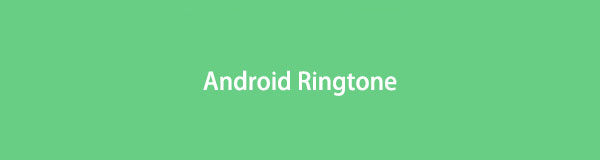
Amellett, hogy korlátozottak, az Android-eszközökön elérhető csengőhangok közül sok általában nem vonzó, így az eszközön biztosított néhány jó csengőhang mellett marad. Így érthető, ha szintet szeretne lépni azáltal, hogy olyan módszereket keres, amelyekkel beállíthatja azt a csengőhangot, amelyet szeretne hallani, amikor hívás érkezik Android-telefonján vagy -eszközén.
Ezt szem előtt tartva az internet különböző oldalain jártunk, hogy kipróbáljuk a csengőhangok kreatív megváltoztatásának módjait Androidon. De előtte először fedezze fel a megfelelő eljárást a változtatáshoz. Ezután a következő részekben követjük azokat a technikákat, amelyekkel kedvenc dalát csengőhangként állíthatja be. Figyelmesen olvassa el, hogy jobban megértse a részeket.

Útmutató
1. rész: Csengőhang megváltoztatása Androidon
Ha az a probléma, hogy nem ismeri a csengőhang megváltoztatásának folyamatát Androidon, ez a rész az Ön számára készült. Lehet, hogy csak az alapértelmezett csengőhangot unta meg, de a többit még nem próbálta ki. Csak a Beállításokban kell végrehajtania a módosítási eljárást, ami nem fog sok időt igénybe venni. Amint már említettük, az Android és még más eszközök is olyan hangokat biztosítanak, amelyek a vásárláskor az eszközhöz tartoznak. Ezért, ha még soha nem változtatta meg csengőhangját, nyugodtan böngésszen a rendelkezésre álló lehetőségek között, és állítsa be csengőhangként.
Vegye figyelembe az alábbi egyszerű eljárást annak meghatározásához, hogyan módosíthatja a csengőhangot Androidon:
1 lépésTekintse meg Android-telefonjának képernyőjét, ahol az alkalmazások találhatók. Ezután keresse meg és érintse meg a beállítások alkalmazást, majd válassza ki Hangok és rezgés opciók listájából.
2 lépésA következő képernyőn válassza a Csengőhang fület, és megjelennek a beépített csengőhangok. Hallgassa meg mindegyiket, és koppintson arra, amelyet szeretne csengőhangként beállítani. Ezután térjen vissza az előző képernyőre, és a kiválasztott hang automatikusan be lesz állítva Android csengőhangként.
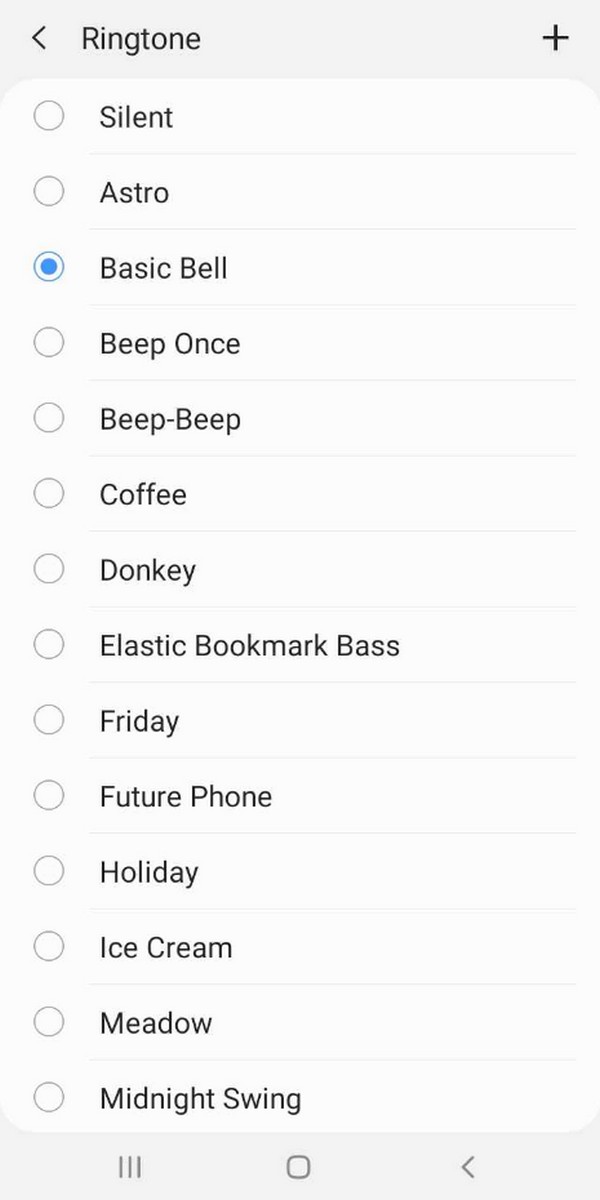
2. rész. Hogyan készítsünk egy dalt csengőhangnak Androidon
Ezalatt előfordulhat, hogy van egy dal, amely annyira tetszik, hogy azt szeretné csengőhangként beállítani. Nos, készüljön fel arra, hogy kívánsága teljesüljön, mivel az alábbi módszerek tartalmazzák azokat az eljárásokat, amelyek segítségével egy dalt csengőhangként állíthat be Android-eszközön.
1. lehetőség. A Beállítások menüben
A beépített csengőhangok nem az egyetlenek, amelyeket beállíthat Androidon. A készülék azt is lehetővé teszi, hogy a neked tetsző dalt állítsd be csengőhangként, és a folyamat nem megy messze az előző résztől. Csak egy másik csengőhang-beállítást kell választania, és az Android-eszköz lehetővé teszi a kívánt dal beállítását csengőhangként. Így amikor hívás érkezik, a kiválasztott zene a bevezetőtől az Android támogatott időtartamáig fog játszani.
Kövesse az alábbi egyszerű lépéseket, hogy megtudja, hogyan lehet egy dalt csengőhangként beállítani az Android beállításaiban:
1 lépésNavigáljon az Androidhoz beállítások app és válassza ki Hangok és rezgés. A beépített csengőhangok megjelennek, de hagyja figyelmen kívül őket, és válassza ki a plusz ikont a jobb felső sarokban.
2 lépésMegjelennek az eszközön tárolt dalok. Innen válassza ki a csengőhangként beállítani kívánt zenét. Ezután érintse meg a csinált fület, és térjen vissza az előző képernyőkre az automatikus beállításhoz.
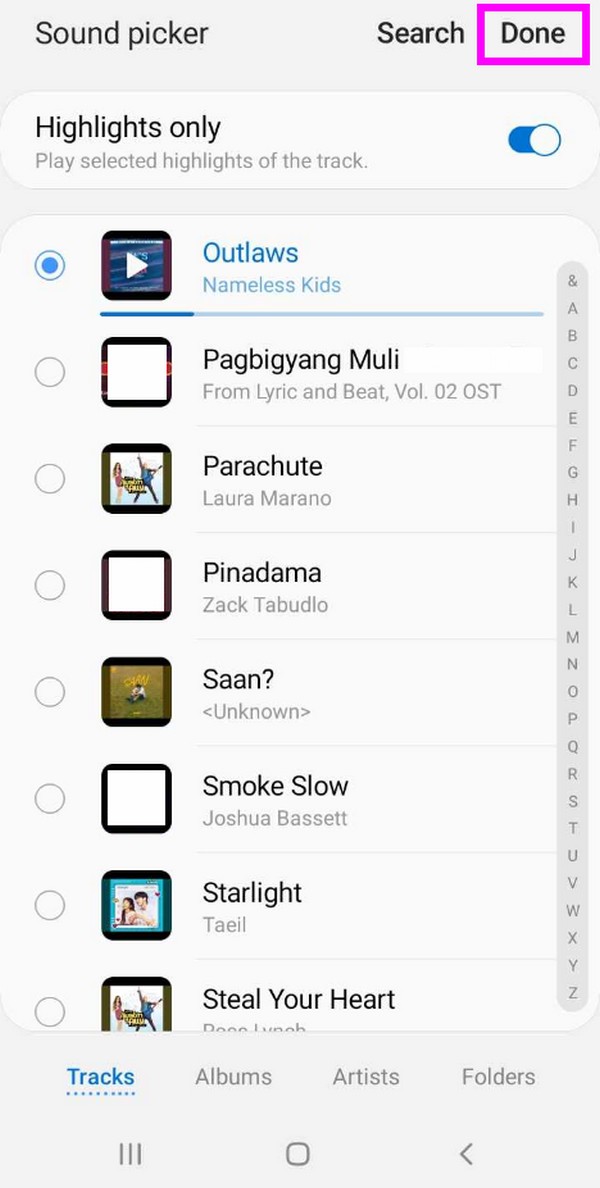
Kedvenc dalának csengőhangként történő beállítása a Beállításokban a legalapvetőbb technika, ami a fő előnye. A csengőhang azonban csak a bevezetőt játssza le a dal támogatott időtartamáig. Ezért nem fogja tudni kiválasztani, hogy melyik részt állítsa be csengőhangként.
2. lehetőség. Próbálja ki a FoneLab HyperTrans programot
Ha a dalnak csak egy részét szeretné beállítani Android csengőhangként, itt van FoneLab HyperTrans. Megzavarodhat, mivel az elsődleges funkciója a fájlok átvitele, de ne aggódjon. Ez az eszköz a csengőhangokhoz speciális funkcióval rendelkezik, a Ringtone Maker néven. A csengőhangként menteni kívánt részt úgy vághatja ki, hogy kedvenc dalát importálja a programba. A funkció még azt is lehetővé teszi, hogy a zenét lekérje eszközéről vagy számítógépéről, attól függően, hogy hol tárolja a hangfájlt.
Adatok átvitele iPhone, Android, iOS, számítógépekről bárhonnan, veszteség nélkül.
- Fájlok áthelyezése iPhone, iPad, iPod touch és Android között.
- Fájlok importálása iOS-ról az iOS-ba vagy az Androidról Androidra.
- Fájlok áthelyezése iPhone / iPad / iPod / Android és számítógép között.
- Fájlok mentése a számítógépről iPhone / iPad / iPod / Android rendszerre.
Eltérő, FoneLab HyperTrans több hasznos funkciója van a Toolbox szakasz. Magába foglalja Kapcsolatok mentése, Névjegyek visszaállítása, és HEIC átalakító jellemzők. Így egyetlen program telepítésével élvezheti ezeket a funkciókat, beleértve az átviteli funkciót is. Emellett a felülete zökkenőmentesen működik, így a folyamat még jobb.
Az alábbi kezelhető folyamat segítségével megértheti, hogyan lehet egy dalt csengőhanggá tenni Androidon FoneLab HyperTrans:
1 lépésSzerezze be a FoneLab HyperTrans fájlt a hivatalos webhelyen való böngészéssel, és kattintson a gombra ingyenes letöltés. Amikor a telepítőt a Letöltések mappát, nyissa meg, és állítsa be a program telepítését. Ha készen áll, indítsa el, hogy fusson a számítógépén.
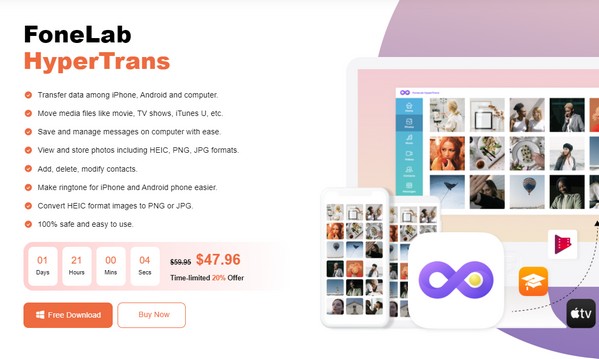
2 lépésAz elsődleges felületen válassza a lehetőséget Toolbox és haladéktalanul folytassa a Csengőhangkészítő funkció. Amikor a rendszer kéri, importálja a kívánt dalt a felületre számítógépéről vagy eszközéről. Ezenkívül csatlakoztassa Android-eszközét USB-kábellel a számítógéphez.
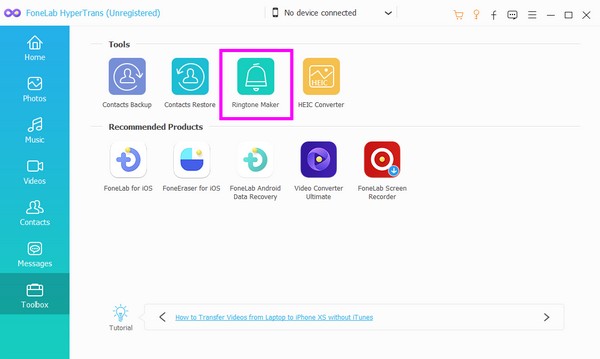
3 lépésHa megjelenik a csengőhangkészítő felület, állítsa be a dalban kedvelt rész kezdő- és végpontját. Ezt követően ellenőrizze Hozzáadás az eszközhöz és kattintson a Mentés a számítógépre választási lehetőség. Ezután válassza ki azt a mappát a csatlakoztatott Android-eszközön, ahová menteni szeretné a csengőhangot. Ezután kattintson Generálása.
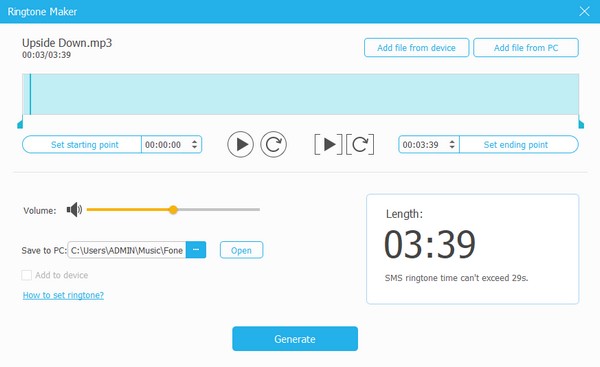
4 lépésHa az újonnan létrehozott csengőhang az Androidon van tárolva, hajtsa végre a fenti 1. lehetőség eljárását, hogy beállítsa Android csengőhangként.
Adatok átvitele iPhone, Android, iOS, számítógépekről bárhonnan, veszteség nélkül.
- Fájlok áthelyezése iPhone, iPad, iPod touch és Android között.
- Fájlok importálása iOS-ról az iOS-ba vagy az Androidról Androidra.
- Fájlok áthelyezése iPhone / iPad / iPod / Android és számítógép között.
- Fájlok mentése a számítógépről iPhone / iPad / iPod / Android rendszerre.
3. lehetőség. Online program használata
Eközben egy online program, mint például a Media.io Ringtone Maker Online, szintén hatékonyan beállíthatja kedvenc dalának csengőhangját. Gyorsan elérheti az interneten, és miután feltöltötte a dalt a webhelyére, az online eszköz lehetővé teszi, hogy kivágja azt a részt, amelyet csengőhangként szeretne beállítani. A folyamat azonban megszakadhat a gyenge kapcsolat miatt, mivel ez a módszer az internetre támaszkodik. Ezért győződjön meg róla, hogy a kapcsolat stabil.
Kövesse az alábbi, felhasználóbarát utasításokat, hogy megtanulja, hogyan készítsen csengőhangot Androidon a Media.io Ringtone Maker Online segítségével:
1 lépésNyissa meg a hivatalos Media.io Ringtone Maker Online oldalt Android-eszközén, majd kattintson a Csengőhang ingyenessé tétele lehetőségre. Ezután válassza ki a Válasszon fájlokat fület a dal importálásához a csengőhangkészítő oldalra.
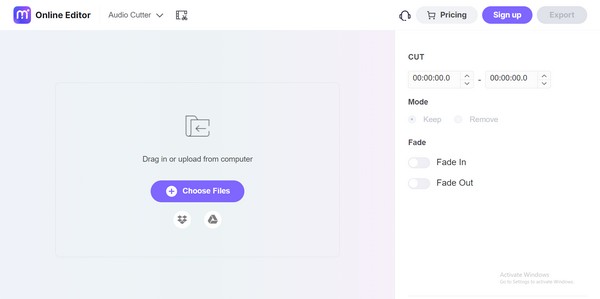
2 lépésFeltöltés után vágd le a dalt ennek megfelelően, és ha kész, kattints Export. Ezt követően töltse le az exportált csengőhangot Android készülékére, majd folytassa az 1. lehetőség eljárásával, hogy csengőhangként állítsa be.
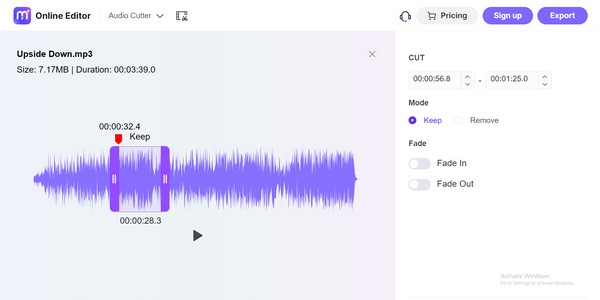
3. rész. GYIK az Android csengőhangról
1. Letölthetek ingyenes csengőhangokat?
Igen tudsz. Egyes online oldalak ingyenes csengőhangokat kínálnak, ezért fedezze fel őket, hogy megtalálja, amelyik tetszik, és mentse Android-eszközére.
2. A Zedge csengőhangok legálisak?
Bár nem volt bizonyíték arra, hogy nem biztonságosak, a Zedge-et a hibák miatt károsnak minősítették, amint azt a fejlesztők említették.
Köszönjük, hogy kitartott, miközben ebben a cikkben az Android csengőhangokat tárgyaltuk. További irányelvekért és információkért látogasson el ide FoneLab HyperTrans és fedezze fel a webhelyét ingyenesen.
Adatok átvitele iPhone, Android, iOS, számítógépekről bárhonnan, veszteség nélkül.
- Fájlok áthelyezése iPhone, iPad, iPod touch és Android között.
- Fájlok importálása iOS-ról az iOS-ba vagy az Androidról Androidra.
- Fájlok áthelyezése iPhone / iPad / iPod / Android és számítógép között.
- Fájlok mentése a számítógépről iPhone / iPad / iPod / Android rendszerre.
